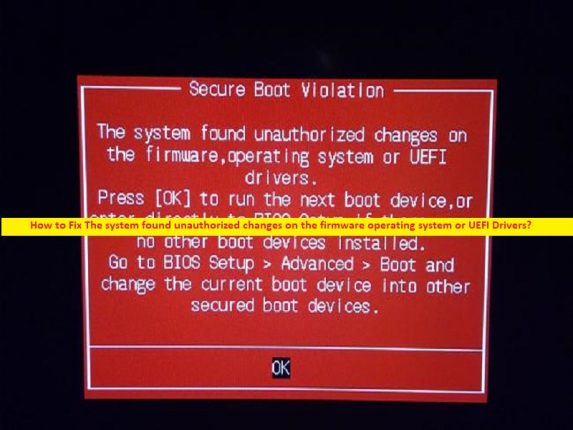
Che cos’è l’errore “Il sistema ha rilevato modifiche non autorizzate sul sistema operativo del firmware o sui driver UEFI” nel computer Windows?
In questo articolo, discuteremo su come risolvere Il sistema ha rilevato modifiche non autorizzate sul sistema operativo del firmware o sui driver UEFI in Windows 10. Vengono forniti semplici passaggi/metodi per risolvere il problema, iniziamo la discussione.
Errore “Il sistema ha rilevato modifiche non autorizzate sul sistema operativo del firmware o sui driver UEFI”:
È un problema comune di Windows considerato come un problema di avvio del sistema. Questo errore viene solitamente visualizzato sullo schermo quando si tenta di avviare/riavviare il computer Windows e il computer non è in grado di avviarsi e genera questo errore. Questo errore viene visualizzato con il titolo “Secure Boot Violation” con alcune istruzioni per risolvere questo problema come suggeriscono di andare su BIOS Setup> Advanced> Boot e cambiare il dispositivo di avvio corrente in altri dispositivi di avvio sicuro. Diamo un’occhiata al messaggio di errore.
“Secure Boot Violation
The system found unauthorized changes on the firmware, operating system or UEFI drivers.
Press [OK] to run the next boot device, or enter directly to BIOS Setup if there are no other boot devices installed.
Go to BIOS Setup > Advanced > Boot and change the current boot device into other secured boot devices.”
Questo messaggio di errore è apparso probabilmente a causa della funzione Secure Boot nel tuo computer. Se non sei a conoscenza, la funzione di avvio protetto protegge il computer dall’esecuzione di software di avvio non firmato OEM all’avvio. Secure Boot Firmware esegue la scansione del software di avvio non danneggiato ad ogni avvio e, se rileva qualcosa di insolito, blocca l’avvio e genera un messaggio di errore come “Il sistema ha rilevato modifiche non autorizzate sul sistema operativo del firmware o sui driver UEFI”. È possibile risolvere il problema con le nostre istruzioni. Andiamo per la soluzione.
Come risolvere il problema Il sistema ha rilevato modifiche non autorizzate sul sistema operativo del firmware o sui driver UEFI in Windows 10/11?
Metodo 1: correggere l’errore “Il sistema ha rilevato modifiche non autorizzate sul sistema operativo del firmware o sui driver UEFI” disabilitando la funzione di avvio protetto
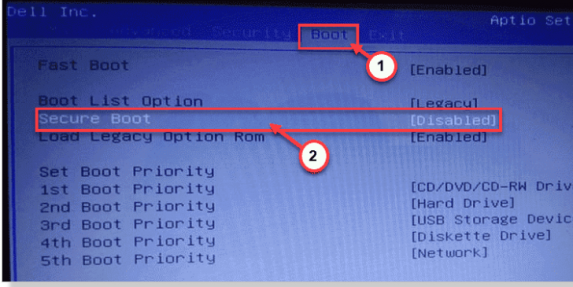
Passaggio 1: riavvia il computer e all’avvio dell’avvio, premi il tasto “F2”, “F3”, “Canc” o un altro tasto supportato dal BIOS per accedere alla modalità BIOS
Passaggio 2: una volta che sei in modalità BIOS/UEFI, vai a trovare Secure Boot e accedi
Passaggio 3: modifica il tipo di sistema operativo dalla modalità UEFI ad un altro sistema operativo e salva le modifiche, riavvia il computer normalmente e verifica se funziona per la risoluzione del problema.
Metodo 2: eseguire Ripristino configurazione di sistema
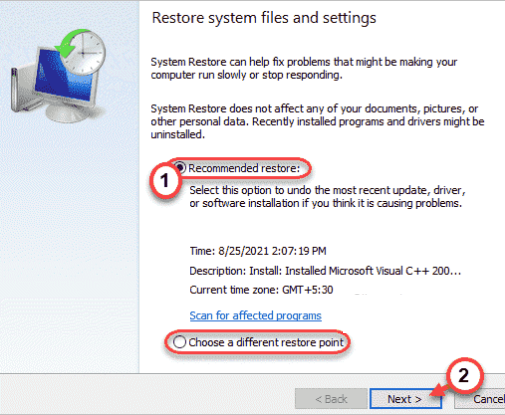
Puoi anche provare a risolvere il problema eseguendo Ripristino configurazione di sistema nel computer.
Passaggio 1: spegni il computer e quindi accendilo, quando vedi il LOGO del produttore, forza l’arresto.
Passaggio 2: ripeti questo processo più volte fino a visualizzare la pagina “Riparazione automatica”.
Passaggio 3: ora vai su “Opzioni avanzate> Risoluzione dei problemi> Opzioni avanzate> Ripristino configurazione di sistema”
Passaggio 4: scegli un punto di ripristino valido in base alla data e all’ora in cui non si sono verificati problemi nel computer e premi “Avanti> Fine” per avviare il processo di ripristino e, una volta terminato, riavvia il computer e verifica se il problema è stato risolto.
Risolvi i problemi del PC Windows con “Strumento di riparazione PC”:
“PC Repair Tool” è un modo semplice e rapido per trovare e correggere errori BSOD, errori DLL, errori EXE, problemi con programmi/applicazioni, infezioni da malware o virus nel computer, file di sistema o problemi di registro e altri problemi di sistema con pochi clic .
⇓ Ottieni lo strumento di riparazione del PC
Conclusione
Spero che questo articolo ti abbia aiutato su Come risolvere Il sistema ha rilevato modifiche non autorizzate sul sistema operativo del firmware o sui driver UEFI in Windows 10 con modi semplici. Puoi leggere e seguire le nostre istruzioni per farlo. È tutto. Per qualsiasi suggerimento o domanda, scrivi nella casella dei commenti qui sotto.